
Sistem penyimpanan cloud Apple memudahkan pengguna untuk menyinkronkan foto, kalender, dokumen, dan lainnya di semua Produk Apple. Sebagian besar pengguna Apple pasti menggunakan layanan ini pada satu titik atau yang lain. Di sisi bawah, jika Anda kehilangan akses ke iCloud Anda, Anda sedang melihat hilangnya banyak informasi. Berbagai macam parameter mulai dari masalah yang terkait dengan ponsel Anda dan masalah login hingga masalah dengan iCloud itu sendiri. Beberapa masalah umum yang muncul ketika berhadapan dengan iCloud dan tips, trik dan solusi untuk mengatasi hal yang sama telah dikumpulkan dan didaftar di bawah ini:

Tidak dapat terhubung ke iCloud
Masalah koneksi biasanya muncul untuk iCloud ketika Anda mencoba masuk atau menyinkronkan data. Tetapi ini mungkin terjadi karena masalah yang berkaitan dengan aplikasi juga. Hal pertama yang harus dilakukan adalah memeriksa apakah semua perangkat Apple sedang online. Buka Situs Web Status Sistem Apple dan pastikan bahwa setiap layanan terkait iCloud memiliki lingkaran hijau di sebelahnya. Jika simbol kuning atau merah dengan bentuk berbeda muncul, ini berarti Apple mengalami masalah dan yang dapat Anda lakukan adalah menunggu mereka untuk memperbaikinya..
Anda harus menerima syarat dan ketentuan baru dengan mengklik prompt yang muncul. Jika semua ini gagal, keluar dari iCloud di iPhone dan iPad Anda dan masuk lagi
a) Buka Pengaturan> [Nama Anda].
b) Gulir ke bawah dan klik Keluar.
c) Masukkan kata sandi ID Apple Anda untuk Menonaktifkan Cari Perangkat Saya jika Anda diminta untuk melakukannya.
d) Pilih data apa yang akan disimpan di perangkat Anda - apa pun yang tidak Anda simpan masih tersimpan di iCloud - lalu ketuk Keluar.
e) Kembali ke Pengaturan untuk masuk lagi

iCloud tidak menyinkronkan data antar perangkat
Jika iCloud tidak berfungsi dengan mulus di semua perangkat, ada beberapa trik yang bisa Anda coba.
a) Mulai ulang perangkat Anda
b) Streaming video melalui web untuk memeriksa koneksi Wi-Fi Anda dan restart router jika koneksi lambat.
c) Keluar dan masuk menggunakan ID Apple Anda.
d) Buka Pengaturan> [Nama Anda]> iCloud dan nyalakan setiap layanan yang ingin Anda selaraskan.
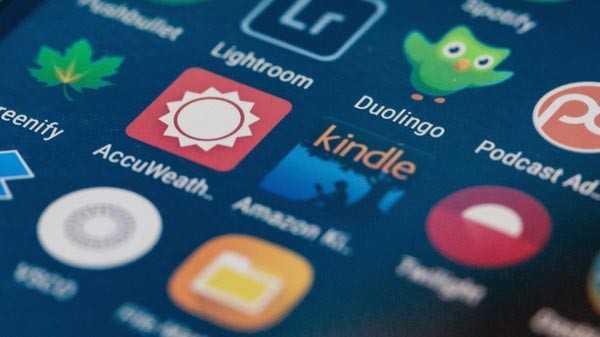
Aplikasi Pihak Ketiga Jangan Simpan ke iCloud
Beberapa aplikasi pihak ketiga mungkin tidak dapat menyimpan data ke iCloud secara otomatis, tetapi jika ini tidak terjadi, Anda perlu sedikit menyesuaikan pengaturan..
a) Buka Pengaturan> [Nama Anda]> iCloud.
b) Buka daftar dan nyalakan aplikasi yang ingin Anda sinkronkan dengan iCloud.
c) Jika Anda tidak dapat menemukan aplikasi pada daftar, hubungi pengembang.

Pengaturan iCloud tidak berhenti memperbarui
Layar pemuatan persisten biasanya muncul setelah masuk saat pengaturan awal. Menunggu beberapa menit mungkin adalah semua yang perlu Anda lakukan tetapi jika Anda masih terjebak di layar pemuatan, ada beberapa hal yang dapat Anda coba.
a) Mulai ulang perangkat.
b) Setelah memulai kembali, buka Pengaturan dan masuk ke iCloud lagi.

Kesalahan Otentikasi iCloud Muncul Saat Anda Masuk
Kesalahan ini biasanya muncul ketika Anda mengetik nama pengguna atau kata sandi yang salah. Tetapi ada kasus di mana ini terjadi bahkan ketika Anda menggunakan kredensial yang tepat. Anda dapat mencoba langkah-langkah yang diberikan di bawah ini untuk menangani masalah ini:
a) Buka situs web Apple
b) Masuk menggunakan nama pengguna dan kata sandi ID Apple Anda
c) Jika Anda tidak dapat masuk, klik 'Lupa ID Apple atau kata sandi Anda?' untuk mengatur ulang detail login Anda.











